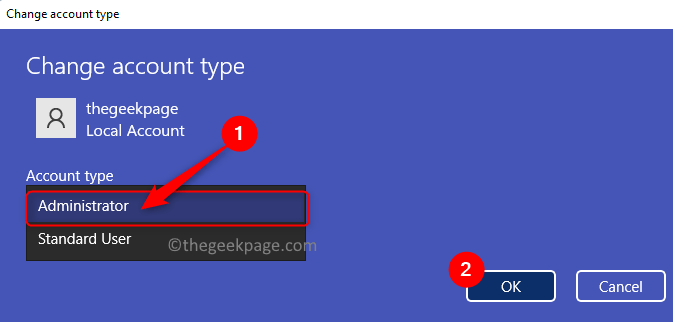Este software mantendrá sus controladores en funcionamiento, lo que lo mantendrá a salvo de errores comunes de la computadora y fallas de hardware. Verifique todos sus controladores ahora en 3 sencillos pasos:
- Descarga DriverFix (archivo de descarga verificado).
- Hacer clic Iniciar escaneo para encontrar todos los controladores problemáticos.
- Hacer clic Actualizar los controladores para conseguir nuevas versiones y evitar averías en el sistema.
- DriverFix ha sido descargado por 0 lectores este mes.
Si se pregunta cómo verificar la versión .NET en su servidor Windows, encontró la guía correcta.
Algunas aplicaciones requieren versiones específicas de .net para ejecutarse correctamente, y la información sobre cómo encontrar esta información no es fácil de encontrar en línea.
Por esta razón, en el artículo de instrucciones de hoy, analizaremos los mejores métodos para averiguar la versión de su .net en el servidor de Windows.
Siga los pasos que se presentan aquí cuidadosamente para evitar causar problemas en su máquina servidor de Windows.
¿Quiere saber la versión .net de su servidor de Windows? Siga estos métodos
1. Consulte con PowerShell:
- prensa Ganar + X teclas en su teclado -> elegir PowerShell (administrador) de la lista.

- Pega el siguiente comando administrador de servidor de módulo de importación -> presione Ingresar.
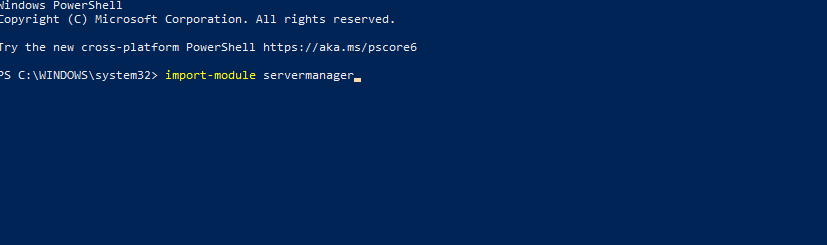
- En ASP.NET 3.5: ejecuta el comando get-windowspackage web-asp-net -> la salida indicará Instalado o Disponible.
- En ASP.NET 4.5: ejecuta el comando get-windowsfeature Net-Framework-45-Code -> la salida indicará el estado de instalación (Instalado o disponible).
Si su versión de ASP.NET no se muestra como instalada, puede usar estos comandos para instalarlos:
ASP.NET 3.5: add-windowsfeature web-asp-net
ASP.NET 4.5: add-windowsfeature Net-Framework-45-Core
¿Quiere instalar .NET Framework en Windows 10, 8? Así es cómo
2. Verifique usando la GUI del Administrador del servidor:

- Abierto Administrador del servidor (generalmente el primer ícono anclado dentro de la barra de tareas).
- Bajo la sección Configurar este servidor local -> haga clic en la opción Agregar roles y funciones para iniciar el asistente.
- Escoger Instalación basada en funciones o funciones -> clic Próximo.
- Hacer clic Seleccione un servidor del grupo de servidores -> clic Próximo.
- Si ASP.NET 3.5 o 4.5 están instalados estarán ubicados debajo Servidor web (IIS) -> Servidor web -> Desarrollo de aplicaciones.
Conclusión
En el artículo de instrucciones de hoy, exploramos los mejores métodos para averiguar cuál es su versión de .NET en su máquina servidor de Windows.
Si esta guía le resultó útil, háganoslo saber utilizando la sección de comentarios que se encuentra debajo de este artículo.
LEER TAMBIÉN:
- Muchos usuarios no pueden actualizar .NET Framework a la versión 4.7.1
- Cómo solucionar problemas de .NET Framework corruptos
- Solución completa: los marcos de controladores de Windows usan demasiada CPU